电脑耳机插前面没声音怎么设置 电脑前面耳机没声音怎么调节
当我们使用电脑时,有时候可能会遇到电脑前面插上耳机却没有声音的情况,这样的问题可能让我们感到困惑,不知道该如何调节才能解决。不用担心我们可以通过一些简单的设置来解决这个问题。本文将介绍电脑前面耳机没有声音的原因,并提供一些调节方法供大家参考。无论是电脑音频设置的问题还是耳机本身的故障,我们都可以通过认真排查和调试来解决这一问题。
由于很多操作系统本身默认的音频属性设置中默认的是"禁用前面板插孔检测" 因此很多朋友说我从来没去设置过音频项目也存在电脑前面耳机孔没声音的情况,所以当您发现电脑前面耳机没声音.但后面却有的情况,第一反应应该去音频属性设备检查是否禁用了"前面板检测"功能,查看方法如下:
进入电脑桌面,左下角的开始--控制面板-选择"声音、语音和音频设备" -- “Realtek高清晰音频配置”如下图:
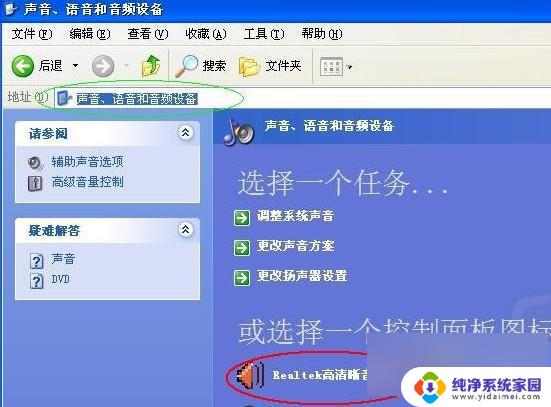
进入"Realtek高清晰音频配置"界面, 选择切换到顶部的"音频I/O"选项卡,并点击"模拟面板"的设置图标,如下图:

如上图步骤,首先切换到"音频I/O"选项,然后在"模拟后面板"右侧有一个设置工具,点击进入设置,之后在弹出的面板中将"禁用前面板检测"前面的勾打上即可,之后选择OK确认即可,如下图:

一般来说很多情况,电脑前面耳机没声音的问题一般都可以解决,如果此方法无效,可能是以下原因造成的.
前面音频接口线未与主板连接,如果在装机的时候没有将机箱中的外部线连接到主板中也会造成电脑前面耳机没声音的情况发生,一般专业装机都会装上,不过遇到此类问题,可以打开电脑机箱检查下是否有前面音频接口线是否与主板对应接口想连.
电脑主机前面音频接口损坏,如果以上2种原因都排除,那么多数是由于电脑前面音频接口问题,这种情况一般很少发生.
电脑没有声音怎么办
麦克风没声音怎么设置
以上就是电脑耳机插前面没有声音怎么设置的全部内容,如果你遇到这种情况,可以根据我的方法来解决,希望对大家有所帮助。
电脑耳机插前面没声音怎么设置 电脑前面耳机没声音怎么调节相关教程
- 怎么打开前面板耳机声音 台式电脑前面板耳机声音调节
- 台式电脑前面耳机插孔没有声音是怎么回事 台式机前面耳机插孔无声音怎么调整
- 音响插电脑主机前有声音插后面没有声音 电脑前面插孔有声音后面插孔没声音怎么回事
- 电脑前面板插耳机没反应 台式机前面板插耳机没有声音怎么办
- 电脑连接耳机没声音怎么设置 耳机无声音怎么调节
- 手机插上耳机听不到声音怎么办 耳机没有声音怎么调节
- 电脑耳机没有声音怎么设置 电脑耳机无声音怎么设置
- 电脑无声卡插耳机能听到声音吗 耳机插上没声音怎么办
- 不插耳机手机没有声音怎么办 手机插耳机没声音怎么办
- 电脑使用耳机没有声音 电脑耳机无声音怎么设置
- 笔记本开机按f1才能开机 电脑每次启动都要按F1怎么解决
- 电脑打印机怎么设置默认打印机 怎么在电脑上设置默认打印机
- windows取消pin登录 如何关闭Windows 10开机PIN码
- 刚刚删除的应用怎么恢复 安卓手机卸载应用后怎么恢复
- word用户名怎么改 Word用户名怎么改
- 电脑宽带错误651是怎么回事 宽带连接出现651错误怎么办